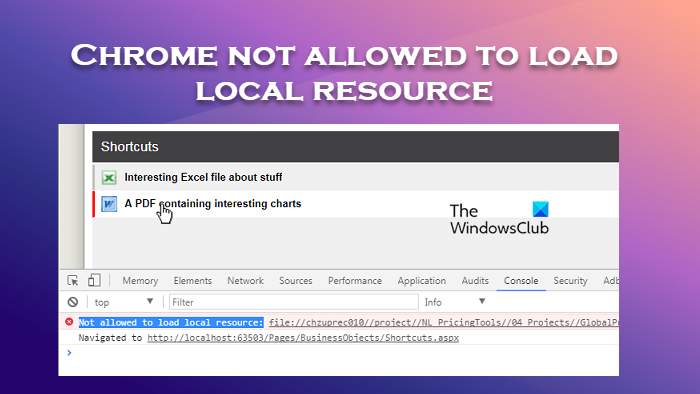ক্রোম তার কিছু ব্যবহারকারীকে ব্রাউজারে স্থানীয় সম্পদ লোড করা থেকে বিরত করছে। এই সম্পদ একটি ছবি, একটি PDF, বা একটি পাঠ্য ফাইল হতে পারে. ত্রুটির প্রধান কারণগুলির মধ্যে একটি হল ব্রাউজারের ভুল কনফিগার করা সেটিংস। এই পোস্টে, আমরা এই সম্পর্কে কথা বলতে যাচ্ছি এবং কখন কী করতে হবে তা দেখতে যাচ্ছি Chrome-কে স্থানীয় সম্পদ লোড করার অনুমতি নেই .
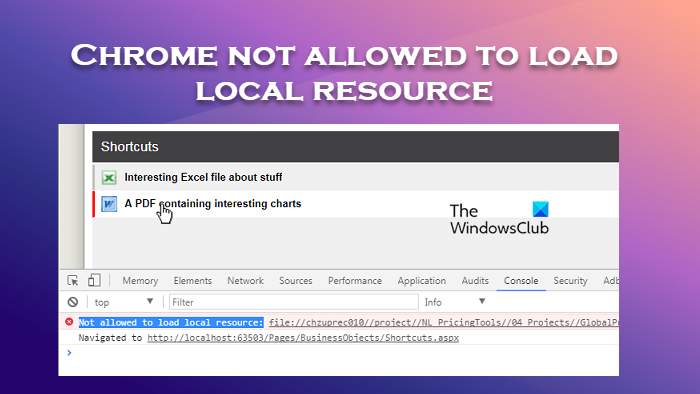
স্থানীয় রিসোর্স লোড করার জন্য ক্রোম অনুমোদিত নয় তা কীভাবে ঠিক করবেন
যদি Chrome-কে স্থানীয় সংস্থানগুলি লোড করার অনুমতি না দেওয়া হয়, তাহলে আপনাকে প্রথমেই ব্রাউজারটি পুনরায় চালু করতে হবে৷ ক্ষেত্রে, সমস্যাটি কিছু অস্থায়ী ত্রুটির ফলে, পুনরায় চালু করা যথেষ্ট হবে। যাইহোক, যদি ব্রাউজার রিস্টার্ট করে কোনো লাভ না হয়, তাহলে নিচের ধাপগুলো অনুসরণ করুন।
- Chrome নিরাপত্তা সেটিংস বন্ধ করুন
- DNS সেটিংস পরিবর্তন করুন
- DNS হোস্ট ক্যাশে সাফ করুন
- ক্রোমের জন্য ওয়েব সার্ভার এক্সটেনশন ইনস্টল করুন
- ক্রোমের ক্যাশে এবং ব্রাউজিং ডেটা সাফ করুন
আপনার bgin করার আগে, CTRL+F5 টিপে ওয়েব পেজটিকে হার্ড রিফ্রেশ করুন এবং দেখুন ir সাহায্য করে কিনা।
গুগল ড্রাইভ সদৃশ ফাইল
1] সাময়িকভাবে Chrome নিরাপত্তা সেটিংস বন্ধ করুন
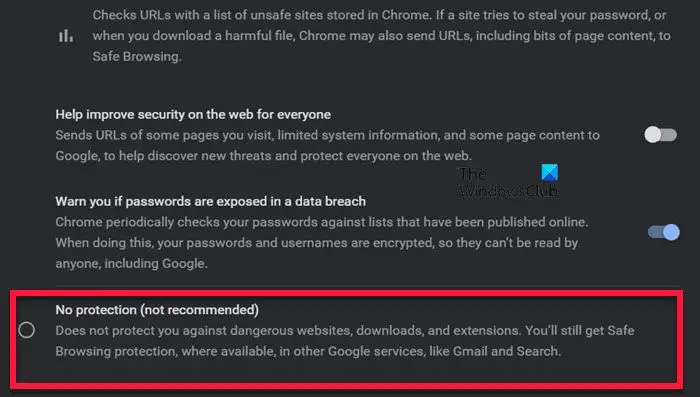
Chrome-এর মধ্যে কিছু দূষিত উপাদান আছে বলে মনে হলে ছবিটি ব্লক করে লোড না করার প্রবণতা রয়েছে। কিন্তু একটি সম্ভাবনা আছে যে ব্রাউজারটি ম্যালওয়্যার পরীক্ষা করার জন্য যে অ্যালগরিদম ব্যবহার করে সেটি ত্রুটিপূর্ণ এবং আপনার ফাইলটি সম্পূর্ণ ঠিক আছে৷ সেই ক্ষেত্রে, আমাদের ক্রোমে নিরাপত্তা সেটিংস নিষ্ক্রিয় করতে হবে এবং তারপরে ফাইলটি লোড করতে হবে।
আমরা জানি যে Chrome নিরাপত্তা অক্ষম করা উচিত নয়, আপনি যদি সেটিং পরিবর্তন করেন, আপনি হ্যাকারের জন্য পথ খুলছেন। অতএব, নিশ্চিত করুন যে আপনি যে সংস্থানটি লোড করছেন তা ক্ষতিকারক-মুক্ত এবং ফাইলটি লোড করার পরে, সেটিংসটি আবার চালু করতে ভুলবেন না। একই কাজ করার জন্য নির্ধারিত পদক্ষেপগুলি অনুসরণ করুন।
- আপনার কম্পিউটারে Chrome ব্রাউজার খুলুন।
- একবার এটি খুললে, Chrome উইন্ডোর উপরের ডানদিকে কোণায় তিন-বিন্দুযুক্ত লাইনে ক্লিক করুন এবং নির্বাচন করুন সেটিংস .
- ক্লিক করুন গোপনীয়তা এবং নিরাপত্তা সেটিংস পৃষ্ঠার বাম ফলক থেকে।
- এখন, সিকিউরিটিতে ক্লিক করুন এবং এখানে আপনাকে যেতে হবে কোন সুরক্ষা নেই (প্রস্তাবিত নয়) বিকল্প
- অবশেষে, কোন সুরক্ষার জন্য টগল বন্ধ করুন।
সম্পদ লোড করার পরে নিরাপত্তা চালু করা ভাল হবে।
2] DNS সেটিংস পরিবর্তন করুন
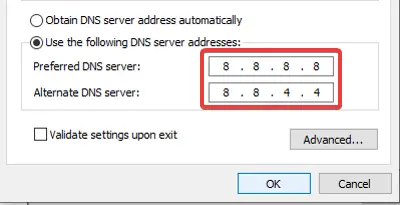
DNS (ডোমেইন নেম সিস্টেম) এর কাজ হল ডোমেইন নামকে IP ঠিকানায় এবং IP ঠিকানাকে ডোমেন নামে অনুবাদ করা। যখনই ব্যবহারকারীরা ওয়েব ব্রাউজারগুলির ঠিকানা বারে thewindowsclub.com এর মতো ডোমেন নাম টাইপ করে, তখন DNS সেই ওয়েবসাইটের সঠিক আইপি ঠিকানা খুঁজে পায়। একবার DNS সার্ভার সঠিক আইপি ঠিকানা খুঁজে পেলে, আপনার প্রয়োজনীয় ওয়েবসাইট অ্যাক্সেস করা হবে। যদি কম্পিউটারটি গতিশীলভাবে DNS স্যুইচ করে, তাহলে নিরাপত্তা উদ্বেগের কারণে Chrome ব্রাউজার এটিকে ব্লক করতে পারে। তাহলে আমরা পারি Google DNS সার্ভার ব্যবহার করুন ত্রুটি সমাধান করতে। কিভাবে করতে হবে এখানে আছে।
প্রয়োজনীয় সময়সীমা উইন্ডোজ 10 এর মধ্যে সার্ভারটি ডিকমের সাথে নিবন্ধভুক্ত হয়নি
- রান ডায়ালগ বক্স খুলতে Windows + R কী টিপুন।
- টাইপ ncpa.cpl এবং নেটওয়ার্ক সংযোগ খুলতে এন্টার বোতাম টিপুন।
- নেটওয়ার্ক অ্যাডাপ্টারের উপর ডান ক্লিক করুন এবং নির্বাচন করুন বৈশিষ্ট্য .
- এখানে, নির্বাচন করুন ইন্টারনেট প্রোটোকল সংস্করণ 4 (TCP/IPv4) বিকল্প এবং বৈশিষ্ট্য নির্বাচন করুন।
- নিম্নলিখিত DNS সার্ভার ঠিকানাগুলি ব্যবহার করুন বিকল্পটি নির্বাচন করুন এবং নিম্নলিখিত আইপি ঠিকানাটি লিখুন৷
- অবশেষে, সেটিং সংরক্ষণ করতে OK বোতামে ক্লিক করুন।
আশা করি, Google DNS ঠিকানা কনফিগার করার পরে সমস্যাটি সমাধান করা হবে।
3] ডিএনএস হোস্ট ক্যাশে সাফ করুন
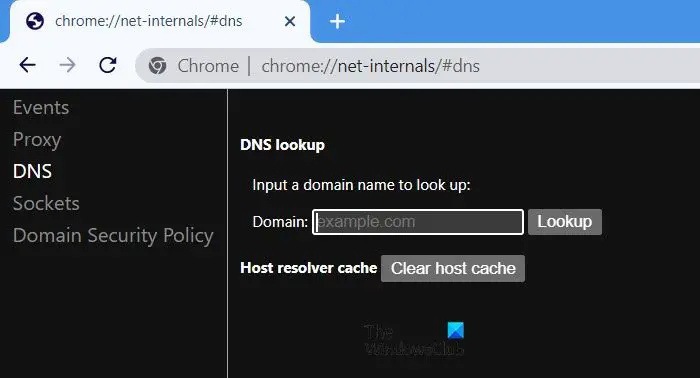
Google Chrome-এ একটি অন্তর্নির্মিত DNS ক্যাশে সার্ভার রয়েছে যা আমাদের ওয়েবসাইট লোডিং গতি উন্নত করতে সাহায্য করবে৷ যদি ওয়েবসাইটের বিকাশকারী আইপি ঠিকানা পরিবর্তন করে থাকে, ক্যাশে স্বয়ংক্রিয়ভাবে পূর্ববর্তী আইপি ঠিকানাটি লোড করবে এবং আপনি উল্লিখিত ত্রুটির মুখোমুখি হতে পারেন। অতএব, হোস্ট ক্যাশে সাফ করা একটি ভাল ধারণা এবং এটি ত্রুটিটি সমাধান করবে।
- প্রথমে আপনার কম্পিউটারে ক্রোম ব্রাউজারটি খুলুন এবং ঠিকানা বারে নিম্নলিখিত স্ট্রিংটি লিখুন।
chrome://net-internals/#dns
- এন্টার বোতামে চাপ দেওয়ার পরে, আপনি ক্লিয়ার হোস্ট ক্যাশে বিকল্পটি পাবেন।
- আপনি যখন এটিতে ক্লিক করবেন তখন আপনি হোস্ট ক্যাশে ফাইলটি সাফ করেছেন।
এখন ক্রোম বন্ধ করে আবার ওপেন করে দেখুন আপনার সমস্যার সমাধান হয়েছে কিনা।
মাইক্রোসফ্ট রিমোট ডেস্কটপ ম্যাক সেটআপ
4] Chrome এর জন্য ওয়েব সার্ভার এক্সটেনশন ইনস্টল করুন
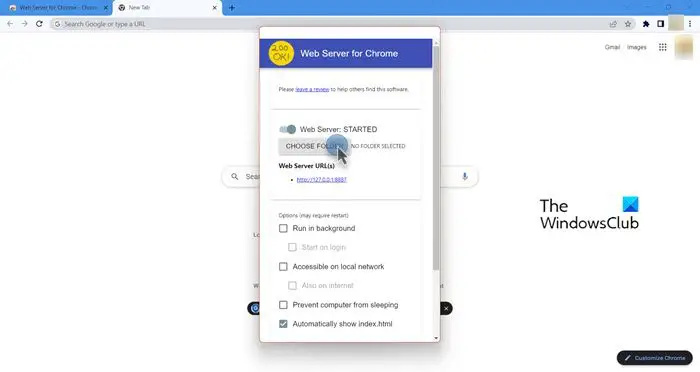
ওয়েব সার্ভার হল একটি ক্রোম এক্সটেনশন যা অফলাইনে চলে এবং এটি স্থানীয় ফোল্ডার থেকে নেটওয়ার্কে ফাইল এবং ওয়েবপেজ পরিবেশন করতে সাহায্য করবে৷ তাই আমরা উল্লিখিত ত্রুটি সমাধানের জন্য একটি HTTP সার্ভার সেট আপ করতে পারি। এক্সটেনশন ইনস্টল করার জন্য ধাপগুলি অনুসরণ করুন।
- যাও chrome.google.com লোড করতে ক্রোমের জন্য ওয়েব সার্ভার এক্সটেনশন পৃষ্ঠা।
- এখন, Chrome এ যোগ করুন বোতাম টিপুন এবং এটা সম্ভব যে এটি আপনাকে এক্সটেনশন যোগ করতে Chrome এ সাইন ইন করতে বলবে।
- ইন্সটল হয়ে গেলে এক্সটেনশন ওপেন করুন।
- এখানে, CHOOSE FOLDER বোতামে ক্লিক করুন এবং আপনার প্রোজেক্ট ফোল্ডার ব্রাউজ করুন।
- অবশেষে, ওয়েব সার্ভার URL এর অধীনে দেখানো ঠিকানায় ক্লিক করুন এবং ওয়েব সার্ভার চালান।
আশা করি, এটি আপনার জন্য কাজ করবে।
5] ক্রোমের ক্যাশে এবং ব্রাউজিং ডেটা সাফ করুন
শেষ কিন্তু অন্তত, কিছু কাজ না হলে, আমাদের শেষ অবলম্বন হল Chrome এর ক্যাশে এবং ব্রাউজিং ডেটা সাফ করা। এটি নিশ্চিত করার জন্য করা হয় যে ব্রাউজারের অদ্ভুত আচরণ করাপ্টেড ডেটা দ্বারা সৃষ্ট না হয়। একই কাজ করার জন্য, নীচে দেওয়া পদক্ষেপগুলি অনুসরণ করুন।
- খোলা গুগল ক্রম.
- তিনটি বিন্দুতে ক্লিক করুন এবং তারপরে সেটিংসে ক্লিক করুন।
- যান গোপনীয়তা এবং নিরাপত্তা উইন্ডোর বাম দিক থেকে ট্যাব।
- নির্বাচন করুন ব্রাউজিং ডেটা সাফ করুন।
- পরিবর্তন সময় পরিসীমা প্রতি সব সময়.
- টিক ব্রাউজিং ইতিহাস, কুকিজ এবং অন্যান্য পার্শ্ব ডেটা, এবং ক্যাশে করা ছবি এবং ফাইল। প্রয়োজনে আপনি অন্যান্য বাক্সেও টিক দিতে পারেন।
- অবশেষে, ক্লিক করুন উপাত্ত মুছে ফেল.
আপনাকে ব্রাউজারটির সমস্ত ডেটা সাফ করার জন্য অপেক্ষা করতে হবে এবং তারপরে সমস্যাটি সমাধান হয়েছে কিনা তা পরীক্ষা করতে হবে।
আশা করি, আপনি উপরে উল্লিখিত সমাধানগুলি ব্যবহার করে সমস্যাটি সমাধান করতে সক্ষম হবেন।
পড়ুন: Google Chrome আপডেটের সময় ত্রুটি 0x80040902 ঠিক করুন
আমি কীভাবে ক্রোমকে স্থানীয় সংস্থানগুলি লোড করার অনুমতি দেয় না তা ঠিক করব?
যদি Chrome-কে রিসোর্স লোড করার অনুমতি না দেওয়া হয়, তাহলে আপনার ব্রাউজার এবং কম্পিউটার রিস্টার্ট করে সমস্যা সমাধান শুরু করা উচিত যদি আগেরটি কাজ না করে। যদি, রিস্টার্ট করা কোন লাভ না হয়, সমস্যাটি সমাধান করতে এই পোস্টে উল্লিখিত সমাধানগুলি অনুসরণ করুন৷
গোষ্ঠী নীতি ফলাফল দেখুন
পড়ুন: Chrome ব্রাউজারে ERR_CONNECTION_RESET ত্রুটি ঠিক করুন
আমি কিভাবে Chrome এ একটি স্থানীয় ফাইল খুলব?
গুগল ক্রোমে স্থানীয় ফাইল খোলা বেশ সহজ। একই কাজ করার জন্য, Chrome-এ একটি নতুন ট্যাব খুলুন, যদিও এটি একটি নতুন ট্যাব খোলা বাধ্যতামূলক নয়, এটি একটি ভাল অভ্যাস, এবং তারপর Ctrl + O, এখন আপনার ফাইলগুলি যেখানে সংরক্ষণ করা হয়েছে সেখানে যান এবং অবশেষে খুলুন। এটা
এছাড়াও পড়ুন: ক্রোমে স্থানীয় ফাইলগুলি কীভাবে খুলবেন .